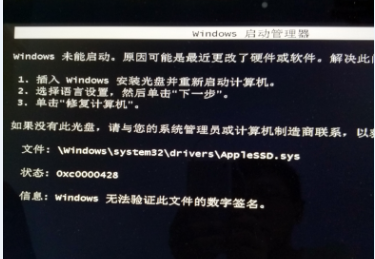MAC OS X系统与双系统的装机教程
Posted
tags:
篇首语:本文由小常识网(cha138.com)小编为大家整理,主要介绍了MAC OS X系统与双系统的装机教程相关的知识,希望对你有一定的参考价值。
单纯的看标题,不就是重装系统/装双系统嘛多简单的事啊,有什么难的?
实则不然,任何一件事情的难易度不是指的是事物本身的困难程度,它是综合的。这个问题对于已经装过一遍的人和完全没摸过mac的同志来说,两者是没有可比性的,此文对于新手有很大的帮助。
刚被要求给mac装个双系统的时候,有点微微好奇和吸引,第一次接触苹果感觉它的界面好奇怪,很难用,但是它的屏幕真的很不错,看着非常清晰。哇哦,键鼠很奇特,鼠标刚开始有点难以接受,就跟一块玻璃样。
第一步:
你需要有一个wins镜像,不能用ghost版的必须是iso的,下载地址:http://www.xitonghe.com/cjb/win7cjb-xiazai-1.html ,下载完成之后,
在Finder工具条中点选“前往”按钮,在弹出的菜单中选择“实用工具”,选择“实用工具”资料夹下的“Boot Camp助理”
点开之后,继续 → 选择第一项和第二项",不要选第三项,楼主亲测入坑容易,出坑费劲" → 完成之后 退出,
这里是制作启动盘的步骤。ok,为什么不选择第三步,直接开始安装wins呢?因为你会入坑然后在非常费劲的爬坑,就像楼主这样出现这个问题。
去官网 https://support.apple.com/zh-cn/HT204048 下载与机型相对应的wins驱动,下载完成之后把U盘里面的$WinPE$ and BootCamp 两个文件夹删除,然后把从官网下载的包解压,copy里面的$WinPE$and Boot Camp到你的u盘里面。
这里在重点说下官网的下载链接,很坑有木有,因为楼主是个不喜欢看页眉的人,一般直奔主题去了,于是在页面联接中绕啊绕,导致下载了一个错误的驱动差点放弃。注意:找到相应的链接点进去之后下载的地方是在顶部
然后在打开Boot Camp助理,只点击第三步,出现如图所示的步骤,为系统划分领地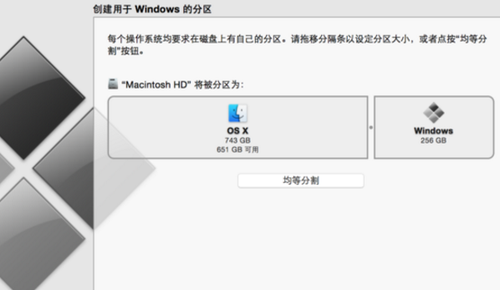
等待分区完成,进入安装wins7系统的界面,值得一说的是这里,只有BOOTCAMP的磁盘才可以格式化,代表着wins的磁盘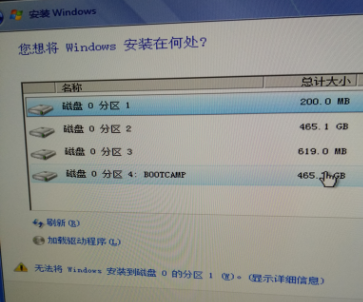
接下来就与普通的iso的装机无差别了。
进入系统之后发现忘记分区了,只分了一个,于是直接在 管理中的磁盘管理器中压缩c盘,把c盘有分出一个分区来,结果出现了三个分区,紧接着我重启了下机器试了试,果不其然MAC的启动项不见了,后来才了解到在在mac上装的双系统中的wins只能分一个区,但是可以通过一些第三方软件可以做到。
没办法了,把分区表破坏了,只能全部重装了,制作mac启动盘只能在苹果电脑上制作当然也有一些第三方可以在wins上做。
制作安装盘准备工作:
一个8G的u盘,制作时数据会被全部抹除
Mac App Store 直接下载(Mac OS X 系统是免费提供的不需要付费购买)
进入Finder-应用程序-实用工具,运行里面的“磁盘工具”软件,或者直接用 Spotlight 搜索“磁盘工具” 打开,
在左方列表中找到 U 盘的名称并点击,顶部选择「抹掉」,然后在此界面中将格式更改为Mac OS 扩展(日志式)名称命名为MyVolume
点「抹掉」开始对 U 盘进行格式化。
打开Finder-应用程序-实用工具-终端
在终端复制下方代码后回车
sudo /Applications/Install\ OS\ X\ El\ Capitan.app/Contents/Resources/createinstallmedia --volume /Volumes/MyVolume --applicationpath /Applications/Install\ OS\ X\ El\ Capitan.app password:处输入开机密码,但是密码不会显示出来,输入完“回车”,
选择“Y”,“回车”。
以下终端显示内容:Erasing Disk: 0%... 10%... 20%... 30%...100%...
Copying installer files to disk...
Copy complete.
Making disk bootable...
Copying boot files...
Copy complete.
Done.
done出现后,表示制作完成,大概时间30分钟左右,可能部分机型时间较长
启动盘制作完成后,开机按住Command +R键不放,进入OS X实用工具,选择磁盘工具然后把整个磁盘抹掉,退回实用工具开始安装mac即可。
本文出自 “11422312” 博客,请务必保留此出处http://11432312.blog.51cto.com/11422312/1843946
以上是关于MAC OS X系统与双系统的装机教程的主要内容,如果未能解决你的问题,请参考以下文章
怎么安装win10和mac os x Yosemite 双系统
clover引导Windows和Mac OS双系统的设置方法教程一